Ko ustvarite novo stran v OneNotu za Windows 10, ima to belo ozadje. Preprosto jo lahko spremenite v drugo barvo, ki ustreza vašim željam. Barvno označevanje strani z določenimi barvami ozadja je dober način za vizualno organiziranje zvezka. Uporabite lahko na primer eno barvo za opombe, povezane z določenim projektom, drugo barvo pa za opombe, povezane z načrtovanjem določenega dogodka ali predstavitve.
Uporaba barve ozadja za trenutno stran
Če želite izbrati novo barvo za ozadje trenutne strani, naredite to:
-
Odprite stran z barvo ozadja, ki jo želite spremeniti.
-
Na zavihku Pogled kliknite ali tapnite Barva strani.
-
Kliknite ali tapnite želeno barvo. Če imate miško, s kazalcem miške pokažite na barvo, ki se prikaže z imenom te barve.
Namig: Če vam navedene barve niso všeč, kliknite Več barv in nato kliknite ali tapnite želeno barvo.
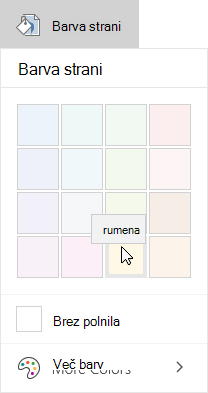
Opomba: Barvo ozadja lahko preprosto uporabite za več strani v zvezku, ne da bi morali vsako oblikovati posebej. Na navpičnem seznamu strani izberite poljubne strani, ki jih želite spremeniti, in nato kliknite >barvo papirja, da uporabite želeno barvo. Če želite izbrati neprekinjen obseg zavihkov strani, izberite začetno stran in nato pridržite tipko Shift, medtem ko klikate ime zadnje strani v obsegu. Če želite v izbor vključiti nesoglasne strani, pridržite tipko Ctrl in kliknite imena strani na seznamu.
Odstranjevanje barve ozadja s trenutne strani
Če želite obnoviti belo belo ozadje na trenutni strani v zvezku, naredite to:
-
Odprite stran z barvo ozadja, ki jo želite spremeniti.
-
Na zavihku Pogled kliknite ali tapnite Barva strani.
-
Kliknite ali tapnite Brez polnila.










